
Cómo transferir música de Android a iPhone (compatible con los últimos modelos)

La música suele ocupar un lugar especial en nuestras vidas, y cambiar de dispositivo no debería significar perder tus canciones favoritas. Si recientemente cambiaste de un teléfono Android a un iPhone y no sabes cómo transferir música de Android a iPhone, estás en el lugar indicado.
Este artículo presenta cinco métodos inteligentes para hacerlo sin problemas. Ya sea que prefieras herramientas profesionales, almacenamiento en la nube o aplicaciones inalámbricas, hay una solución a tu medida. Sigue leyendo para descubrir la forma más sencilla de mantener tus listas de reproducción intactas en tu nuevo iPhone 16.
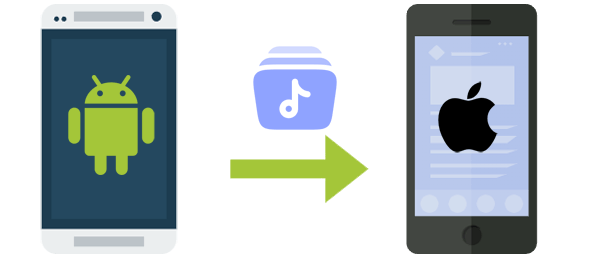
¿Quieres transferir tu música Android a tu iPhone sin problemas y manteniendo la calidad original? ¿Necesitas transferir tus datos fácilmente entre diferentes plataformas o gestionarlos eficientemente en una pantalla más grande? Si es así, Phone Transfer es la solución perfecta: la potente y confiable herramienta que buscabas. Es una opción líder en la industria, que garantiza la transferencia segura y sin restricciones de una amplia variedad de archivos.
¿Qué hace que la Transferencia Telefónica sea tan excelente? Puede:
¿Cómo transferir música de Android a iPhone con Phone Transfer sin interrupciones?
01 Comience descargando e instalando este software en su computadora. Al iniciarlo, conecte ambos teléfonos al mismo dispositivo mediante cables USB.
02 Una vez conectados los teléfonos, verá "Conectado" a continuación. Confirme que su dispositivo Android esté configurado como emisor y que su iPhone esté designado como receptor. De lo contrario, haga clic en "Cambiar". Ahora, marque la opción "Música" para continuar.

03 Marca todas las canciones que quieras transferir y haz clic en "Exportar al dispositivo". Se copiarán automáticamente de Android a iPhone. Después, podrás encontrar y reproducir tu música Android en tu iPhone al instante.

Puedes sincronizar tu música Android con iTunes y luego transferirla a tu iPhone. Antes de iniciar la copia, asegúrate de que tus archivos de música estén bien organizados y etiquetados correctamente en Android . A continuación, se indican los pasos para transferir música de Android a iPhone con iTunes:
Paso 1. Para empezar, conecta tu teléfono Android a la computadora con un cable USB. Si se te solicita, selecciona "Transferir archivos" o "MTP" como tipo de conexión en tu Android . A continuación, abre el Explorador de archivos en Windows .
Paso 2. En el Explorador de archivos, dirígete a tu smartphone Android y localiza la carpeta Música en el almacenamiento interno o en la tarjeta SD. Ábrela.
Paso 3. En el escritorio de su computadora, cree una nueva carpeta y copie los archivos de música que desea transferir a esta carpeta recién creada.

Paso 4. Desconecta tu dispositivo Android y conecta tu iPhone a la computadora. Abre iTunes y, si aún no lo tienes instalado, instálalo primero.
Paso 5. Arrastre y suelte la carpeta de música desde el escritorio de su computadora a la sección Canciones dentro de la Biblioteca de iTunes.
Paso 6. Localiza y haz clic en el icono de tu iPhone para abrirlo en iTunes. Selecciona la opción "Música" y marca la casilla "Sincronizar música" para sincronizar toda tu biblioteca musical. Finalmente, haz clic en el botón "Sincronizar".

El siguiente artículo muestra cuatro métodos para transferir música de iPhone a Android que puedes necesitar.
Las 4 mejores formas sencillas de transferir música de iPhone a Android¿Cómo transferir música de Android a iPhone? Transferir tus archivos de música de tu smartphone Android a un servicio de almacenamiento en la nube como Google Drive facilita la transferencia inalámbrica de música de Android a iPhone. Después, puedes descargar la música a tu iPhone.
¿Cómo pasar música de Android a iPhone con Google Drive?
Paso 1. Inicie la aplicación Google Drive en su dispositivo Android e inicie sesión en su cuenta de Google.
Paso 2. Selecciona "Subir" después de pulsar el icono "Añadir (+)" en la esquina inferior derecha. A continuación, pulsa "ABRIR" y selecciona los archivos de música que quieras subir desde tu almacenamiento a Google Drive.

Paso 3. Después de eso, abre la aplicación Google Drive en tu iPhone e inicia sesión con la misma cuenta de Google.
Paso 4. Localiza los archivos de música cargados recientemente y procede a descargarlos a tu iPhone.
Nota: Google Drive funciona independientemente de una computadora y permite la transferencia inalámbrica de archivos de música. Sin embargo, requiere una conexión a internet activa en ambos dispositivos. Además, es fundamental tener en cuenta que el espacio de almacenamiento disponible en Google Drive podría limitar la cantidad de música que se puede transferir.
Para acceder y transferir tus archivos Android en una Mac , necesitas instalar Android File Transfer. Después, al copiar datos de tu Mac a tu iPhone y gestionarlos, incluyendo música, iTunes de Apple resulta muy útil.
¿Cómo transferir música de Android a iPhone 16/15/14/13/12/11/X/8 usando Android File Transfer?
Paso 1. Descarga e instala la herramienta Android File Transfer en tu Mac si aún no está instalada. Conecta tu teléfono Android a la Mac con un cable USB.

Paso 2. Inicia Android File Transfer y navega a la carpeta Música en tu dispositivo Android . Selecciona los archivos de música que quieres transferir y arrástralos a una carpeta en tu Mac . Desconecta tu teléfono Android una vez finalizada la transferencia.
Paso 3. Abre iTunes en tu Mac y arrastra la carpeta con tu música a la Biblioteca de iTunes. Espera a que iTunes procese y organice las canciones.
Paso 4. Conecta tu iPhone a la Mac con un cable Lightning. En iTunes, haz clic en el icono de tu iPhone, ve a la pestaña "Música" y marca la opción para sincronizar tu biblioteca o listas de reproducción seleccionadas. Haz clic en "Sincronizar" para transferir la música de tu Mac a tu iPhone.
La aplicación SHAREit ofrece un método práctico para compartir música Android con un iPhone de forma inalámbrica. Además de facilitar la transferencia de archivos entre plataformas, como canciones, vídeos y documentos, también funciona como un potente reproductor multimedia compatible con música y vídeos en varios formatos.
Antes de iniciar la transferencia, asegúrese de que ambos dispositivos estén conectados a la misma red Wi-Fi para una transferencia de archivos más fluida y rápida. ( Lea esta reseña de SHAREit para obtener más información).
¿Cómo cambiar música de Android a iPhone usando SHAREit?
Paso 1. Descarga e instala la aplicación SHAREit en tu dispositivo Android y en tu iPhone. Abre la aplicación SHAREit en tu teléfono Android .
Paso 2. Pulsa la opción "Enviar" y selecciona la pestaña "Música" en la parte superior de la pantalla. Elige las canciones que quieres enviar a tu iPhone. Después, abre la app SHAREit y selecciona "Recibir".

Paso 3. Cuando aparezca el nombre de tu iPhone en la pantalla, haz clic en él. Una vez completada la transferencia, tendrás todas las canciones seleccionadas en tu iPhone.
P1. ¿Es posible transferir música de Android a iPhone mediante Bluetooth?
Transferir música de Android a iPhone por Bluetooth suele ser imposible debido a problemas de compatibilidad entre los protocolos Bluetooth de ambos dispositivos. Si bien las aplicaciones de terceros o soluciones alternativas a veces pueden ser útiles, suele ser un proceso complejo.
P2. ¿Puedo transferir música de Android a iPhone a través de Move to iOS ?
La app Move to iOS simplifica la transferencia de diversos datos, como mensajes, marcadores, apps, contactos, fotos y calendarios. Sin embargo, no admite música, archivos PDF, libros, etc. ( Aquí tienes las 9 mejores alternativas a Move to iOS que podrías necesitar).
P3. ¿Puedo transferir canciones descargadas de Google Play en Android a iPhone?
Transferir música de Google Play en Android a un iPhone es complicado debido a las diferencias de plataforma. Google Play Música no admite transferencias directas. Sin embargo, con servicios de suscripción de música como Spotify o Apple Music, puedes descargar canciones en tu Android y acceder a ellas en tu iPhone iniciando sesión en el mismo servicio.
El artículo presenta cinco métodos efectivos para transferir música de Android a iPhone. Al parecer, entre estos métodos, una herramienta destaca como la estrategia definitiva: Phone Transfer . Con su interfaz sencilla y sus completas funciones, esta herramienta te permite copiar y controlar música y otros archivos sin esfuerzo. Tanto si copias tus canciones entre dispositivos como si buscas gestionar tus archivos como un profesional, es sin duda la solución integral.
Por último, si tienes alguna sugerencia, escríbela a continuación. Nos interesará.
Artículos relacionados:
¿Cómo transferir música de Android a iPad? 4 maneras que debes conocer
¿Cómo transferir tonos de llamada de Android a iPhone? 4 maneras + 1 extra
¿Cómo transferir música de Android a iPod en 2025? (3 métodos eficientes)
Cómo transferir datos de Android a iPhone como un profesional

 Transferencia de teléfono a teléfono
Transferencia de teléfono a teléfono
 Cómo transferir música de Android a iPhone (compatible con los últimos modelos)
Cómo transferir música de Android a iPhone (compatible con los últimos modelos)





